При покупке нового компьютера одним из аспектов, на который мы должны обратить наибольшее внимание, является Оперативная память память (если мы хотим, чтобы она прослужила несколько лет) и место для хранения. Что касается места для хранения, мы должны не только учитывать, является ли это жестким диском или SSD (последний является наиболее рекомендуемым, поскольку он обеспечивает более высокую скорость доступа), но мы также должны учитывать доступный объем ГБ. Если наша экономика не позволяет, или если мы постоянно боремся с имеющимися свободное пространство, прежде всего, вы должны дать это скрытое Windows инструмент попробовать.
Первое, что мы должны знать об этом инструменте, это то, что это не приложение, доступное только в Windows 11, а то, что оно было доступно в Windows в течение многих лет, фактически, хотя и под другим именем, оно также было доступно в MS. -ДОС, Microsoftнеграфическая операционная система, доминировавшая на рынке ПК до выпуска Windows. С выпуском Windows 10 Microsoft расширила набор функций инструмента compact.exe — приложения, которое позволяет пользователям сжимать папки для освобождения места на диске.

Освободите место на диске с помощью приложения Compact.exe
В отличие от обычных приложений для сжатия файлов, компактный инструмент уменьшает размер файлов без изменения расширения или их местоположения, а также распаковывает их, когда это необходимо, на лету, без каких-либо действий пользователя. твоя часть. Не все приложения ладят с этим инструментом, поэтому, если мы столкнемся с приложением, которое не работает должным образом, мы должны разархивировать файлы и забыть продолжать использовать этот инструмент вместе с ним.
Compact.exe работает через команду line, очень простая в использовании командная строка. Если мы используем команду без какой-либо переменной, будет отображаться состояние сжатия всех файлов и папок, хранящихся в том месте, где мы находимся.
Если мы добавим /c мы должны добавить путь к каталогу, в котором находятся файлы, которые мы хотим сжать. Любые файлы в этой папке будут автоматически сжаты. С использованием /f принудительно сжимает или распаковывает указанный каталог или файл. Это используется в случае частично сжатого файла, когда операция была прервана системным сбоем.
Ассоциация /u Параметр распаковывает сжатые файлы, включенные в каталог, который мы добавляем в эту команду. Если мы хотим узнать состояние сжатия каталога и включенных файлов, мы должны добавить команду: /q . Если мы хотим знать все параметры, которые делает доступными эта команда, мы должны добавить параметр /? .
Также с графическим интерфейсом
Если только идея использования командной строки заставляет нас не хотеть использовать этот инструмент, мы можем использовать графический интерфейс этого приложения. Этот графический интерфейс недоступен через Windows , но мы должны скачать его по этой ссылке на GitHub . Что делает это приложение, так это графически показывает все параметры, которые этот инструмент делает доступными для нас, и где нам просто нужно щелкнуть параметр, который мы хотим использовать.
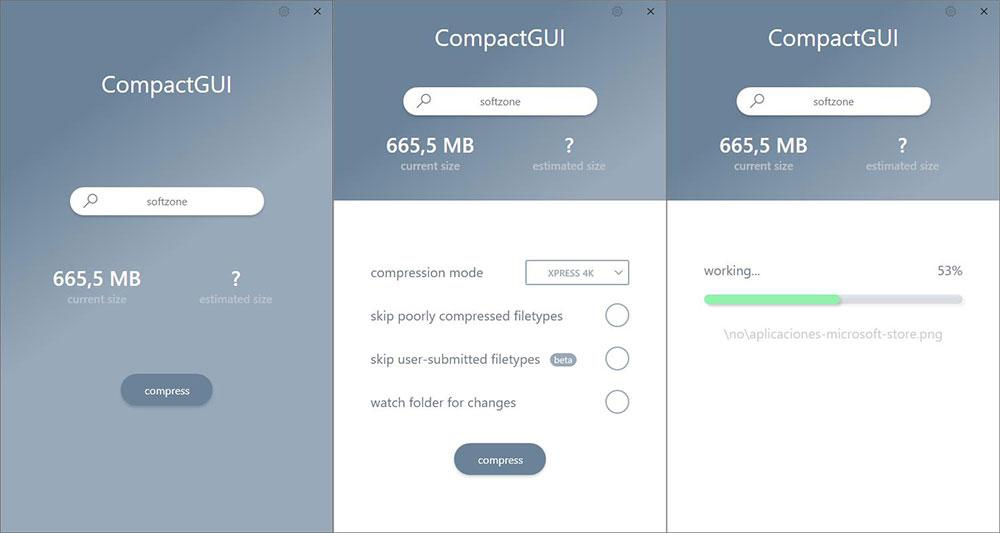
Кроме того, он показывает нам информацию о пространстве, которое занимают файлы, и о том, что мы можем сохранить. Это также позволяет нам выбирать уровень сжатия в зависимости от наших предпочтений: производительность или свободное место. Это портативное приложение, поэтому его не нужно устанавливать на компьютер. Как только он выполняется, он предлагает нам выбрать каталог, который мы хотим сжать, и установить уровень сжатия.